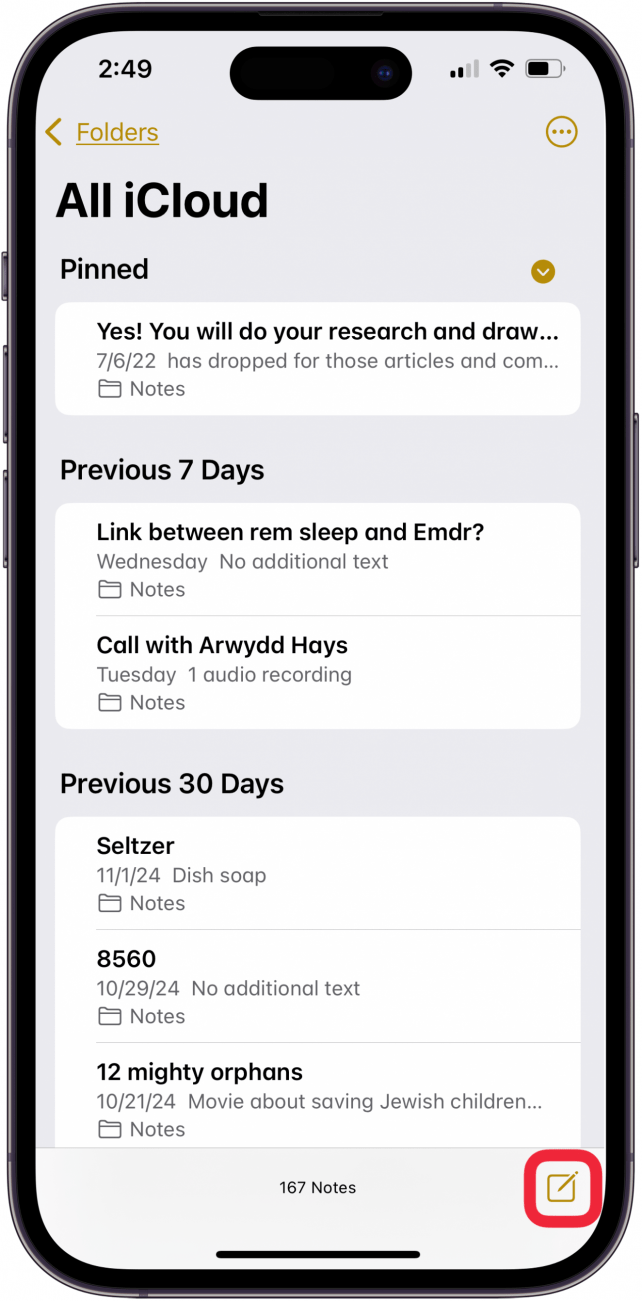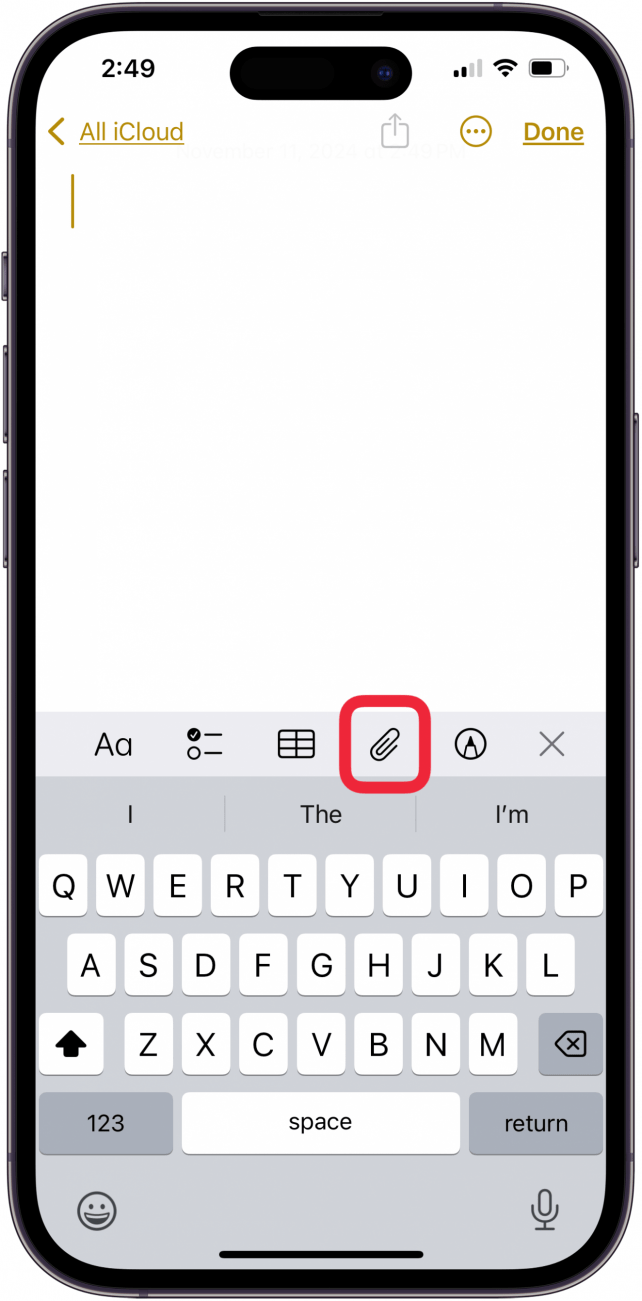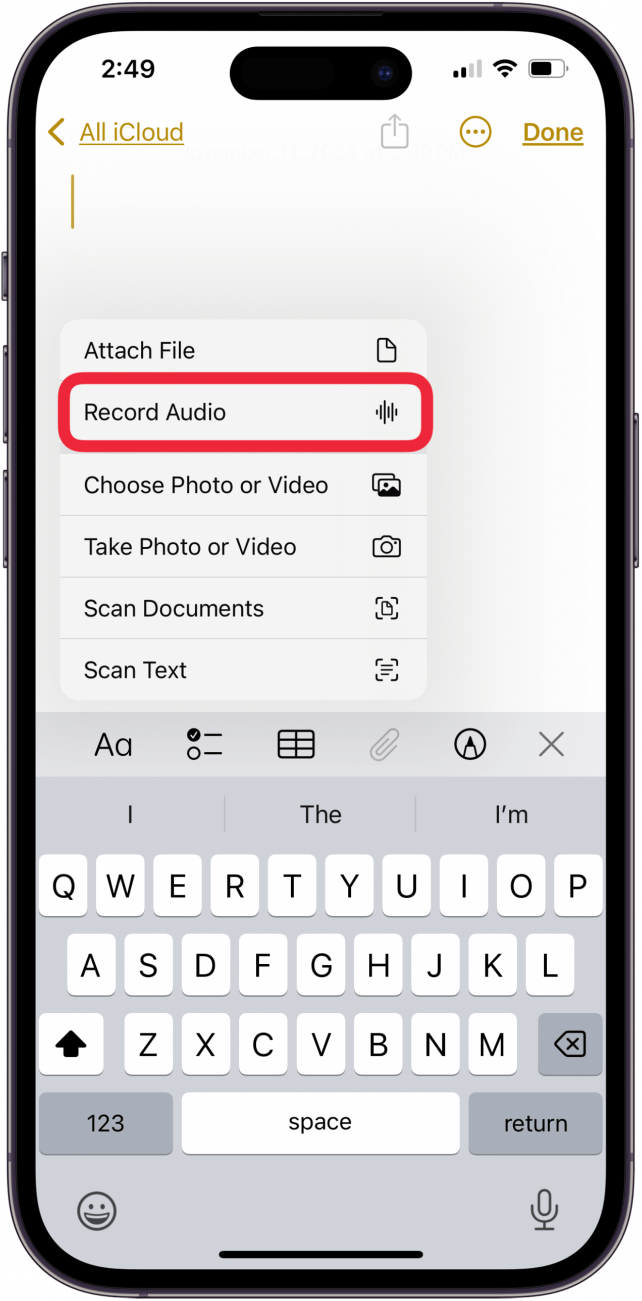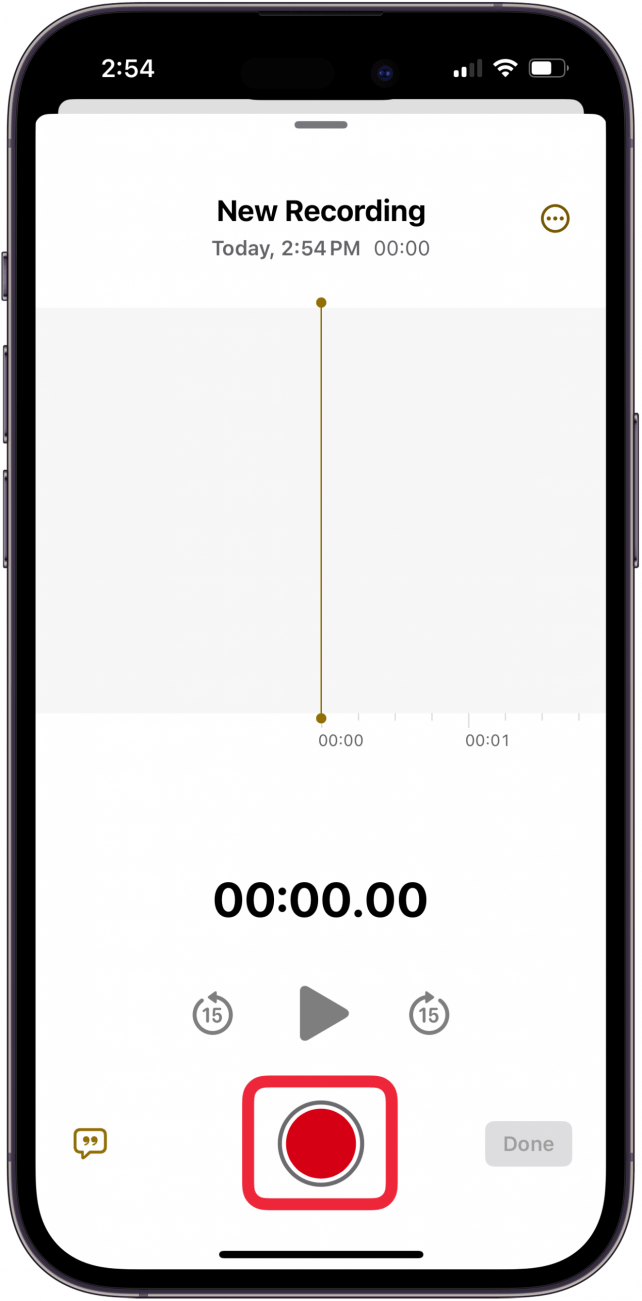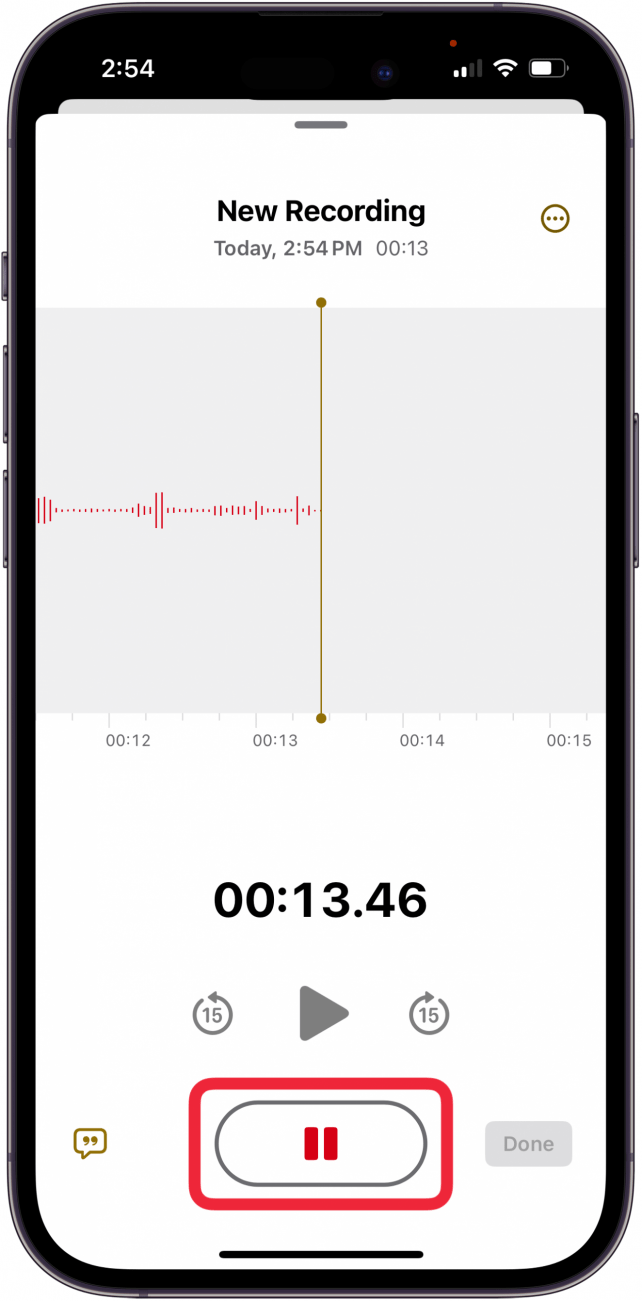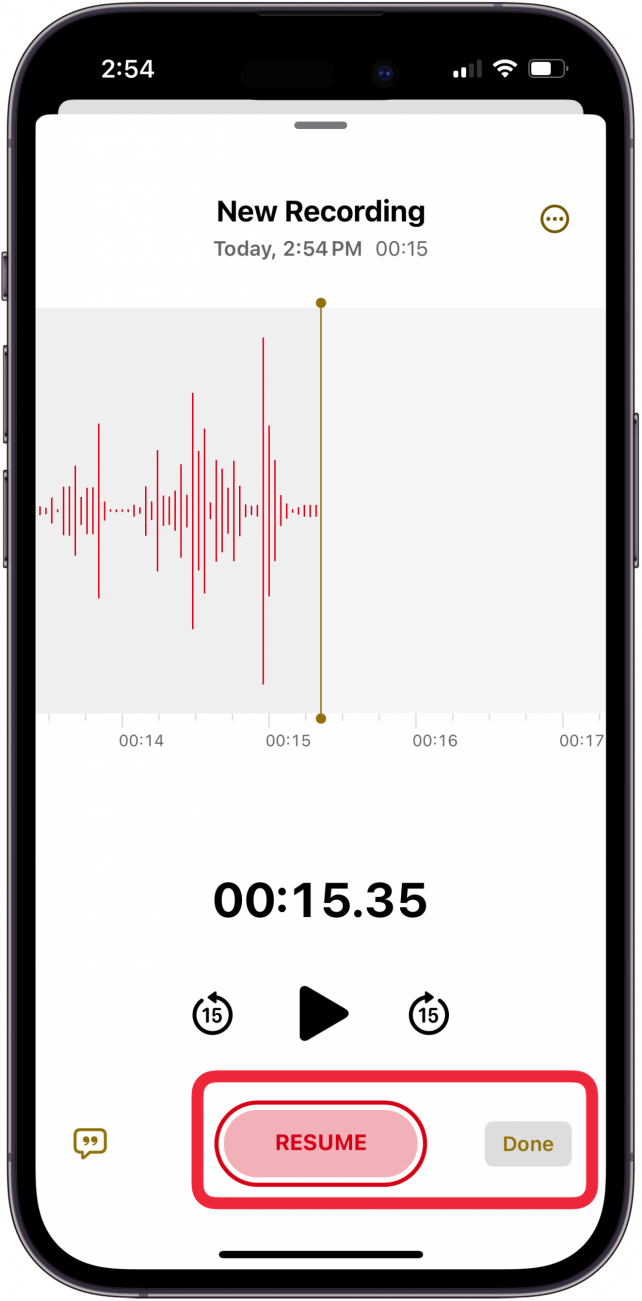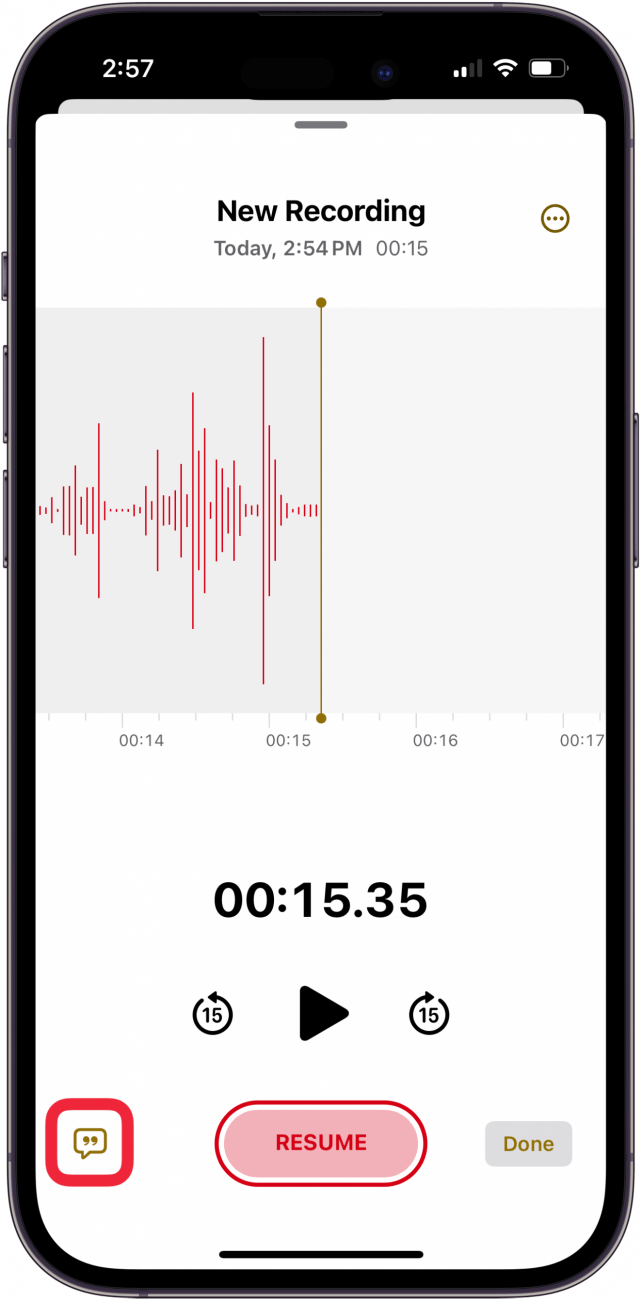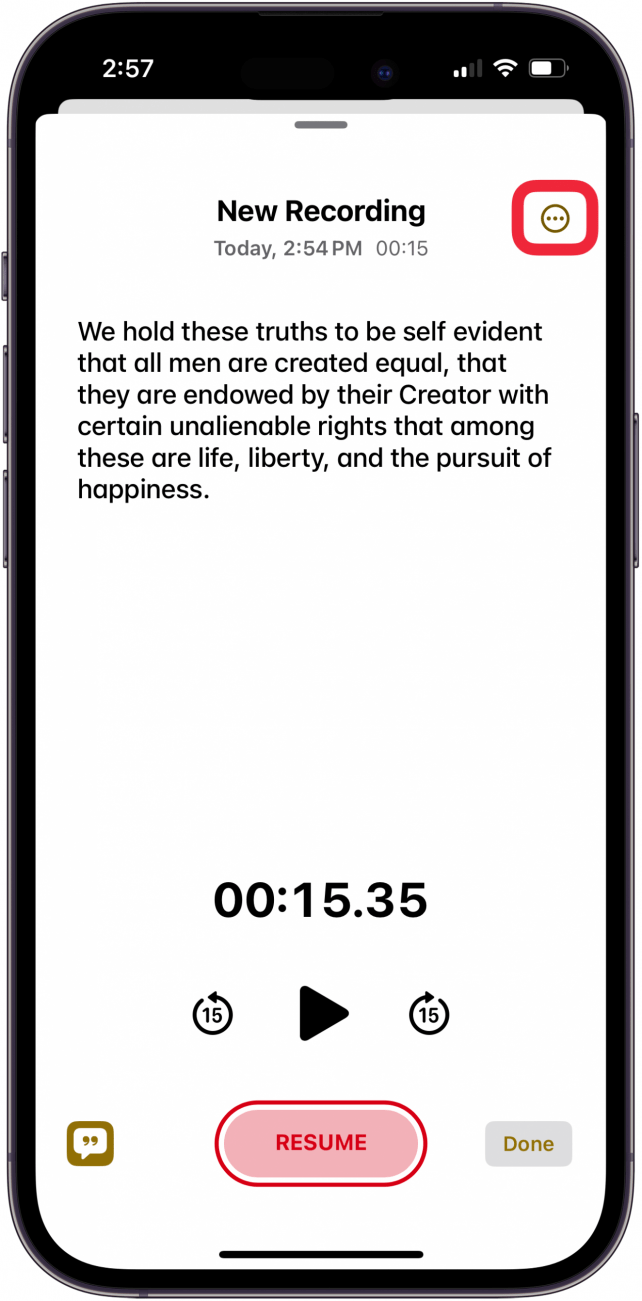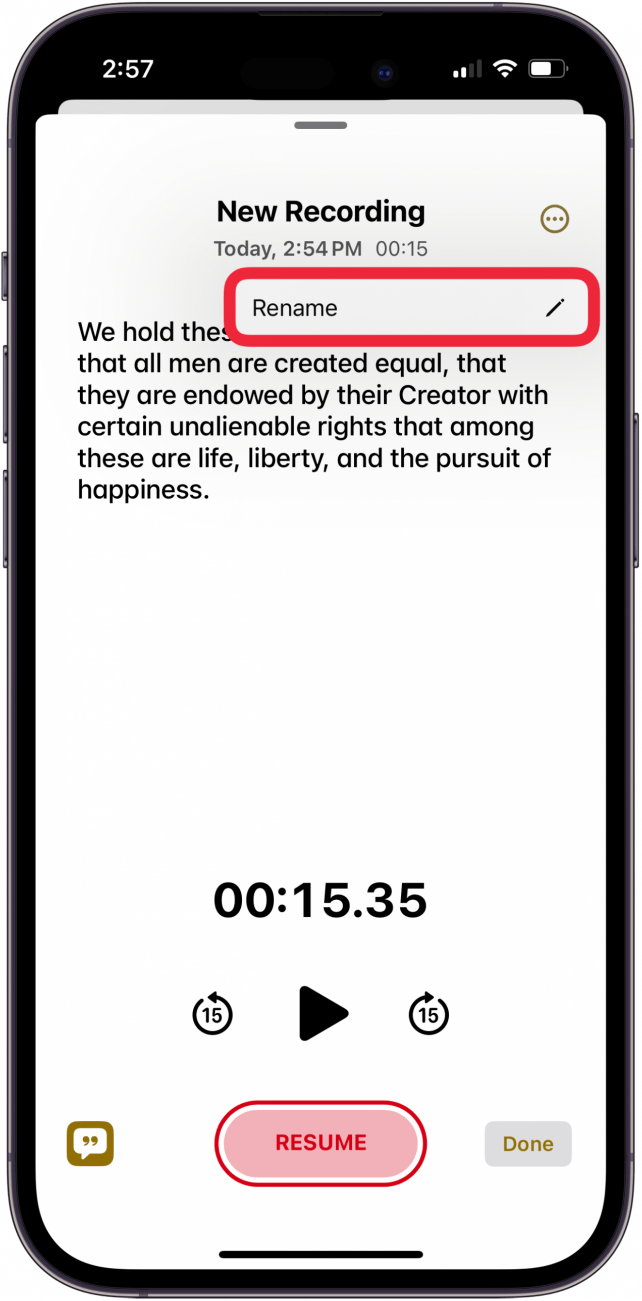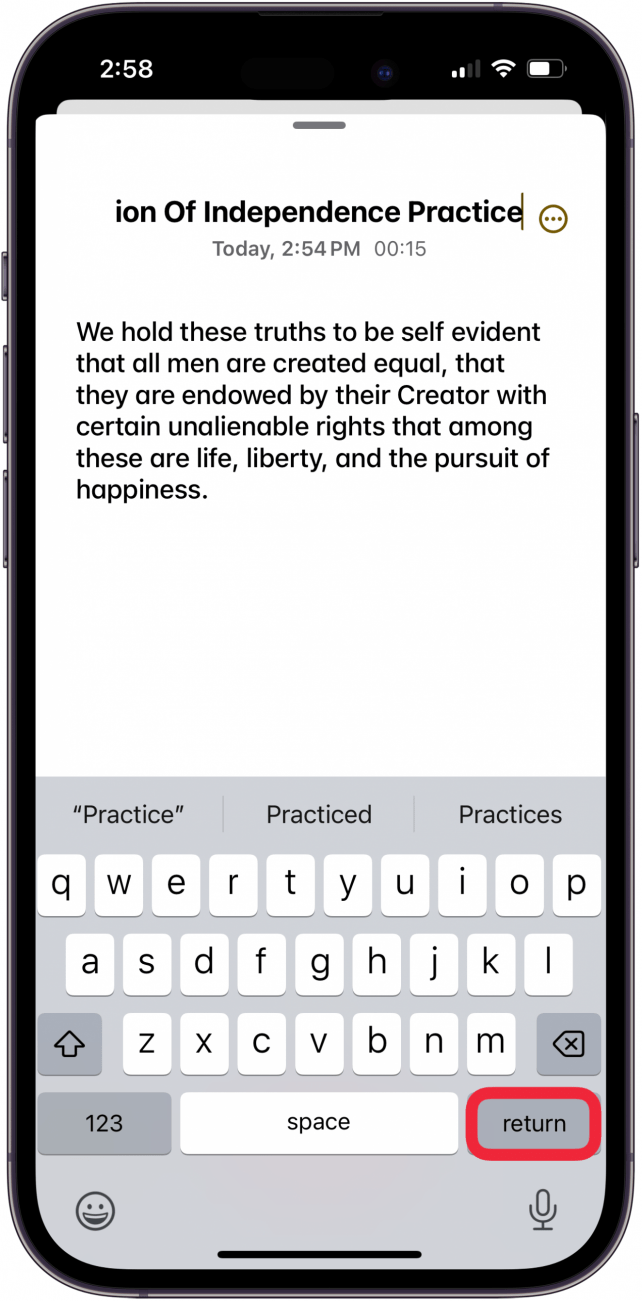Γνωρίζατε ότι μπορείτε να χρησιμοποιήσετε την εφαρμογή Σημειώσεις για να ηχογραφήσετε και να απομαγνητοφωνήσετε ήχο στο iPhone και το iPad σας; Δείτε πώς μπορείτε να ηχογραφήσετε ήχο σε ένα iPhone και να μεταγράψετε τα προφορικά σας λόγια σε κείμενο στην εφαρμογή Σημειώσεις!
Γιατί θα αγαπήσετε αυτή τη συμβουλή: Για να μάθετε να γράφετε και να σημειώνετε τα λόγια σας σε ένα μήνυμα, θα σας βοηθήσει να τα καταγράψετε:
- Κάντε ηχητικές σημειώσεις στο iPhone σας όποτε το χρειάζεστε και μετατρέψτε τον ήχο σε κείμενο με μερικά εύκολα χτυπήματα.
- Ηχογραφήστε διαλέξεις, συσκέψεις και πολλά άλλα και, στη συνέχεια, μεταγράψτε τα με την εφαρμογή Σημειώσεις!
Πώς να ηχογραφήσετε ήχο σε ένα iPhone στην εφαρμογή Σημειώσεις
Απαιτήσεις συστήματος
Αυτή η συμβουλή λειτουργεί σε iPhone με iOS 18.1 ή νεότερη έκδοση. Μάθετε πώς να κάνετε ενημέρωση στην τελευταία έκδοση του iOS.
- Ανοίξτε την εφαρμογή Notes στο iPhone σας.
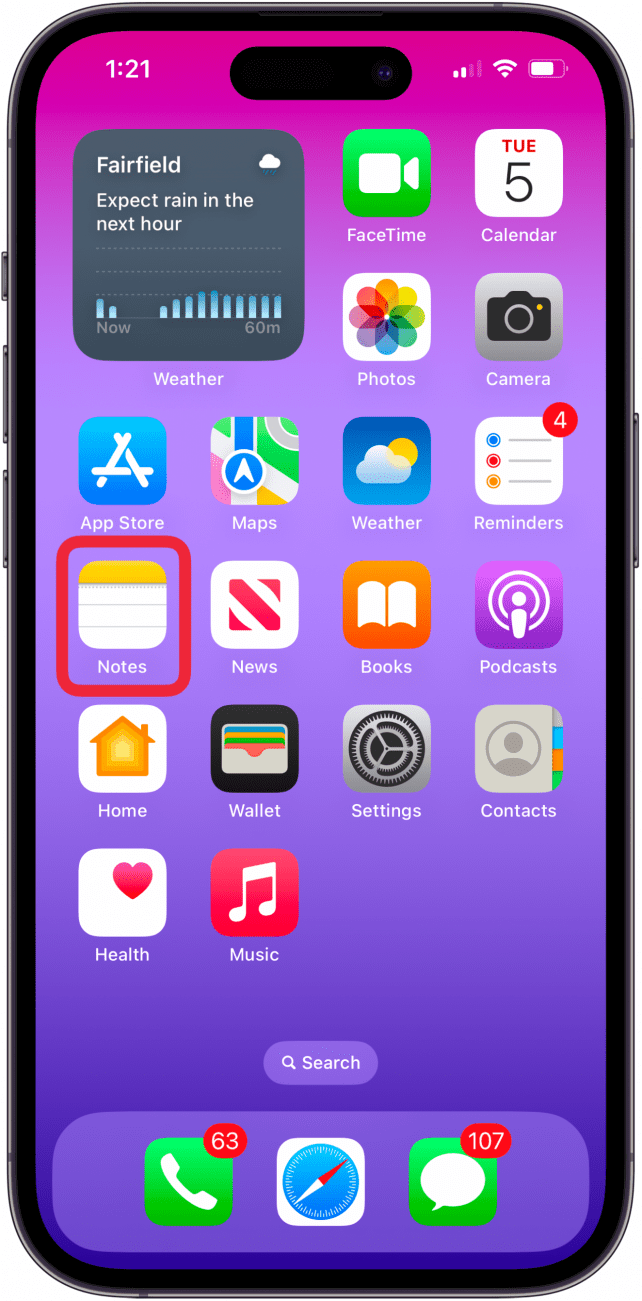
- Πατήστε μια σημείωση για να την ανοίξετε ή πατήστε το εικονίδιο Σύνταξη σημείωσης για να ξεκινήσετε μια νέα σημείωση.

- Πατήστε το εικονίδιο Κλιπ χαρτιού.

- Πατήστε Ηχογράφηση ήχου.

- Πατήστε το κόκκινο κουμπί Εγγραφή για να ξεκινήσετε την εγγραφή.

- Πατήστε το κουμπί Παύση για να διακόψετε την εγγραφή.

- Πατήστε Τελείωσε αν τελειώσατε, πατήστε Συνέχιση για να ηχογραφήσετε κι άλλο.

- Πατήστε το εικονίδιο Διαγραφή (μοιάζει με εισαγωγικά) για να δείτε την απομαγνητοφώνηση της ηχογραφημένης σημείωσής σας.

- Πατήστε το εικονίδιο Περισσότερα για να ονομάσετε τη σημείωσή σας.

- Πατήστε Ονομασία σημειώματος και, στη συνέχεια, πληκτρολογήστε το όνομα του ηχητικού σημειώματός σας.

- Πατήστε Επιστροφή για να ολοκληρώσετε την ονομασία της μεταγραφής της ηχητικής σας σημείωσης iPhone.

Τώρα ξέρετε πώς να δημιουργείτε ηχητικές σημειώσεις στο iPhone και πώς να μετατρέπετε τον ήχο σε κείμενο!
 Ανακαλύψτε τις κρυφές λειτουργίες του iPhone σαςΑποκτήστε καθημερινά μια συμβουλή (με στιγμιότυπα οθόνης και σαφείς οδηγίες), ώστε να μπορείτε να μάθετε το iPhone σας σε ένα λεπτό την ημέρα.
Ανακαλύψτε τις κρυφές λειτουργίες του iPhone σαςΑποκτήστε καθημερινά μια συμβουλή (με στιγμιότυπα οθόνης και σαφείς οδηγίες), ώστε να μπορείτε να μάθετε το iPhone σας σε ένα λεπτό την ημέρα.
Περισσότερα για την εγγραφή ήχου στο iPhone
- Ηχογράφηση οθόνης με ήχο στο iPhone
- Ηχογράφηση φωνητικών σημειώσεων στο iPhone
- Αποστολή και λήψη ηχητικών μηνυμάτων κειμένου